Cum să conectați tabelele Ninja cu formularele WordPress
Publicat: 2022-04-25Când întrețineți un site web WordPress și doriți să prezentați intrările de formular colectate într-un format tabelar, elaborarea unui proces automatizat este cea mai bună soluție - în plus, oamenilor le plac lucrurile simple, fără efort și rapide. Pentru a face acest lucru, există câteva instrumente WordPress diligente pentru a vă asigura că procesul decurge fără probleme.
Așadar, iată-ne, vă prezentăm Ninja Tables și Fluent Forms și cum puteți conecta Ninja Tables cu formularele WordPress în doar trei pași simpli. Dar înainte de asta, să vedem de ce aveți nevoie de tabele cu formulare.
De ce ai nevoie de tabele cu formulare?
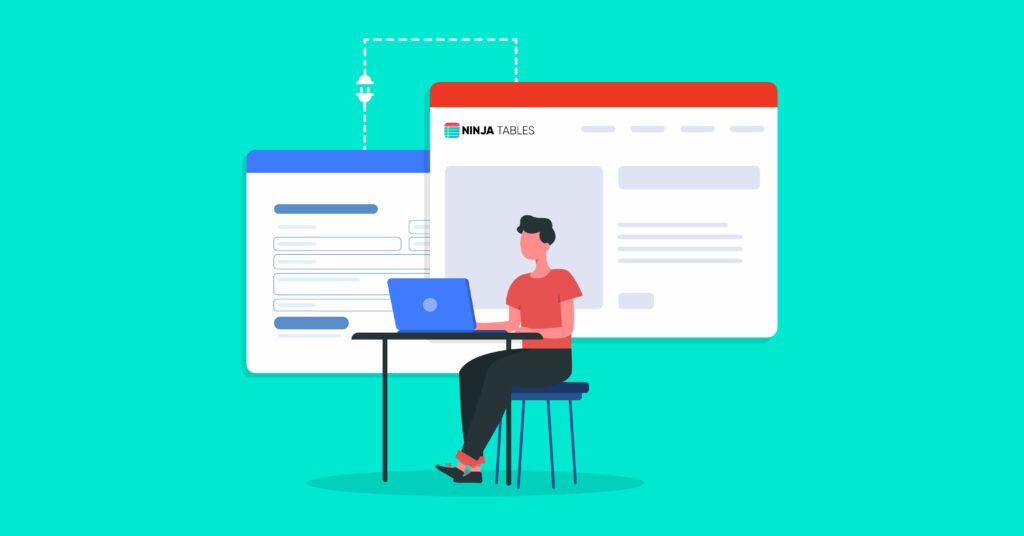
Dacă nu doriți să utilizați procesul automat pentru afișarea datelor dvs. pe site-ul dvs. WordPress, să anticipăm rezultatul celorlalte procese.
- Puteți exporta fișierul CSV al formularului și îl puteți include pe tabelul dvs. În acest caz, trebuie să actualizați informațiile din tabel la intervale regulate.
- Sau puteți copia manual trimiterile formularelor și le puteți lipi în tabelul respectiv. Dar acest lucru vă va costa mult efort, timp și bătăi de cap. În plus, există șansa de a face greșeli sub formă de informații.
Ambele proceduri necesită intervenție umană și efort și cu siguranță creează o bătaie de cap. Ca să nu mai vorbim de timpul pe care îl vor lua pentru a îndeplini sarcina.
Deci, în acest context, integrarea Ninja Tables cu Fluent Forms este cea mai bună opțiune atunci când trebuie să glisați intrările din formular și să le plasați într-un tabel de date. Mai mult, în acest sistem, tabelul va fi actualizat în timp real, astfel încât să nu fie nevoie să operați manual intrările de date, lăsând zero șanse de eroare.
Acum, pe măsură ce vom dezvălui trucurile despre cum să conectați Mesele Ninja cu Forme Fluente, să aflăm mai întâi beneficiile utilizării Tabelelor Ninja.
Cum Ninja Tables poate extinde puterea formelor și beneficiile
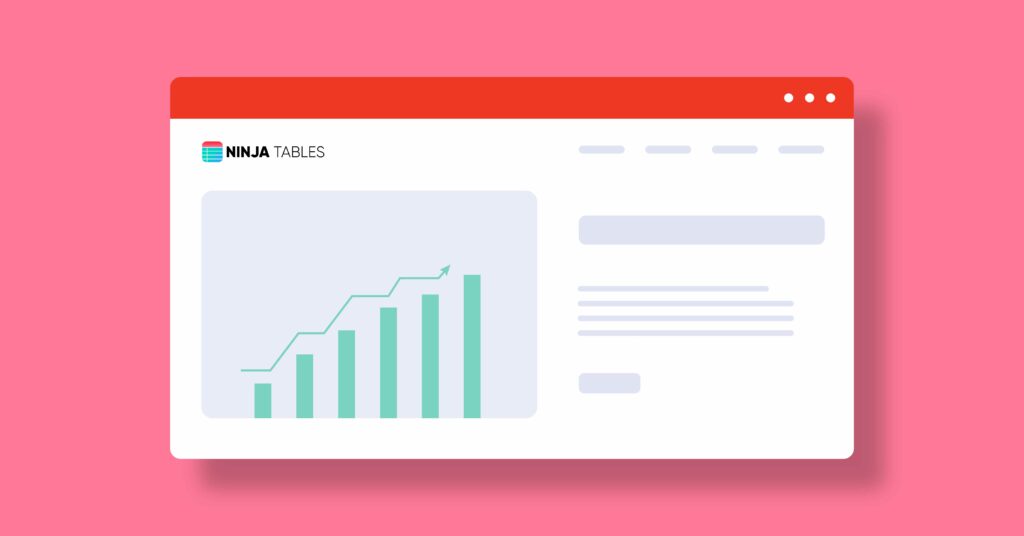
Ninja Tables este un plugin pentru tabel WordPress care vă ajută să vă aranjați datele în rânduri și coloane într-un aspect ușor de utilizat. Cu Ninja Tables, puteți crea tabele, cum ar fi tabele de prețuri, tabele de date, tabele de produse, comparații etc. Oferă site-ului dvs. un aspect mai organizat. În plus, mesele Ninja vin cu setări ușor de utilizat și un front-end atrăgător. Puteți proiecta un tabel dinamic chiar de pe site-ul dvs., fără experiență de codare. În plus, puteți crea, personaliza și întreține tabele după cum doriți.
Mai mult, vă permite să schimbați informațiile aglomerate în tabele simple și frumoase în postările sau paginile WordPress. Drept urmare, utilizatorii pot citi datele într-un format tabelar, iar Google poate clasa fragmentele dvs. de tabel în rezultatele căutării.
Am creat atât de multe tabele de comparație, tabele de produse, tabele cu informații despre utilizatori și multe altele cu Ninja Tables și le-am conectat cu Fluent Forms. În cele din urmă, tabelele Ninja Tables sunt receptive și bine afișate pe fiecare dispozitiv.
Înainte de a începe tutorialul, să vedem de ce alegem Fluent Forms pentru această procedură.
De ce Fluent Forms
Fluent Forms este cel mai ușor plugin de generare de formulare din WordPress. Este unul dintre cele mai bune și mai robuste instrumente de pe piață. Fluent Forms vine și cu o interfață ușor de utilizat pentru începători. Oferă o mulțime de caracteristici unice pentru a vă stimula afacerea. Puteți crea orice formular de contact cu pluginul, cum ar fi un formular de sondaj, formular de comandă, sondaje, chestionare etc. În plus, vă puteți bucura de multe funcții avansate, cum ar fi formulare conversaționale, crearea avansată de postări, css personalizat, câmp radio, casetă de selectare, chestionare modul și multe altele.
În plus, caracteristica de șablon pre-construită face procesul de creare a formularelor fără probleme pentru începători. În plus, Fluent Forms vine cu caracteristici esențiale, cum ar fi restricționarea formularelor, protecția împotriva spamului, logica condiționată, calculul etc. Este integrat cu peste 40 de alte instrumente, iar Ninja Tables este unul dintre ele.
Cum să conectați Mesele Ninja cu Forme Fluent
Așadar, fără alte prelungiri, să vedem cum să adăugați integrarea Ninaj Tables cu Fluent Forms. Procedura este destul de simplă, trebuie să creați un formular cu Fluent Forms o dată, iar toate informațiile vor fi actualizate automat în NinJa Tables când ați configurat integrarea.
Asigurați-vă că ați instalat ambele pluginuri în tabloul de bord WordPress. Acum, iată cei trei pași pentru crearea tabelelor cu formulare.
- Creați și proiectați un formular cu Fluent Forms
- Salvați, previzualizați și trimiteți
- Conectați formularul cu Ninja Tables
Să trecem prin detaliile pașilor.
Pasul 1: Creați și proiectați un formular cu Fluent Forms
Accesați tabloul de bord WordPress și selectați Formulare fluente. Faceți clic pe butonul Adăugați un formular nou din colțul din stânga sus al paginii respective.
Acum, selectați orice șablon de formular gata sau formular gol pentru a vă personaliza formularul. Pentru această demonstrație, alegem opțiunea formular gol.

Odată ce deschideți un formular gol, veți vedea opțiuni pentru crearea unui formular - Câmpuri de intrare și Personalizare de intrare. Pentru a adăuga câmpuri în editorul de formulare, puteți face clic pe câmpuri, le puteți trage și plasați în editorul de formulare sau puteți face clic pe semnul plus (+) și căutați blocurile.
Pur și simplu adăugăm câmpurile făcând clic pe câmpurile din secțiunea din dreapta. În plus, puteți schimba numele formularului din colțul din stânga sus. Doar faceți clic pe câmpul gol al formularului și schimbați numele după cum doriți.
Deci, am adăugat până acum patru câmpuri și le-am editat numele sau cerințele din secțiunea de personalizare a introducerii.
Pentru mai multe detalii despre crearea unui formular, puteți consulta documentația noastră despre cum să creați un formular.
Pasul 2: Salvați, previzualizați și trimiteți
În cele din urmă, faceți clic pe butonul Salvare formular din colțul din dreapta sus când toate setările sunt finalizate. Apoi mergeți la opțiunea Previzualizare și proiectare din partea stângă a butonului Salvare formular .
Aici, puteți selecta stilul formularului și stilurile de container de proiectare, stilurile asterisc, stilurile de mesaje de eroare inline, stilurile de mesaje de succes după trimiterea și stilurile de mesaje de eroare după trimiterea. În plus, puteți alege stilurile de import dintr-un alt formular . Pentru a salva modificările, faceți clic pe butonul de salvare a setărilor de pe pagina de previzualizare și proiectare.
Ultima etapă a acestui pas este să trimiteți un formular pentru a verifica dacă totul funcționează corect. Prima trimitere va fi prima intrare.
Cu toate acestea, dacă doriți să adăugați mai multe câmpuri în formular, accesați din nou panoul editor și adăugați câte câmpuri doriți.
Acum, dacă credeți că intrările trimise trebuie editate, faceți clic pe butonul pictogramă ochi albastru din secțiunea de intrări. Veți obține informații detaliate despre respectiva intrare pe care doriți să o editați.
Pasul 3: Conectați integrarea Ninja Tables cu Fluent Forms
Accesați Ninja Tables din tabloul de bord WordPress și faceți clic pe butonul Adăugați tabel . Va apărea o fereastră pop-up. Aici, dați un nume tabelului în caseta Titlu tabel și adăugați o descriere dacă este necesar.
Acum, faceți clic pe butonul Connect Fluent Form din bara laterală din stânga, selectați un șablon de formular dintre șabloanele disponibile, alegeți câmpurile de intrare și dați numărul maxim de înregistrări. În sfârșit, salvați formularul.
Odată ce salvați formularul, va apărea tabelul cu toate intrările din formular. Restul setărilor sunt aceleași pentru toate mesele Ninja. În consecință, puteți edita rândurile, configura, import-export etc.
Pentru mai multe detalii, consultați documentația despre personalizarea și stilizarea Meselor Ninja.
Dacă doriți să verificați interfața tabelului, introduceți intrări de formular pe un tabel de date. Masa finală va arăta așa.
În cele din urmă, copiați codul scurt al tabelului și inserați-l oriunde în postarea/paginile dvs. WordPress.
Asta e!
Sperăm că ați găsit acest articol util. Dacă aveți întrebări cu privire la acest subiect, întrebați-ne în secțiunea de comentarii de mai jos.
Concluzii

Fluent Forms este cel mai bun generator de formulare WordPress pentru crearea de formulare de contact unice și utile. Pe de altă parte, Ninja Tables este cel mai important plugin pentru tabele pentru crearea unor tabele frumoase pentru a afișa date esențiale pe site-ul tău. Combinația dintre aceste două este soluția supremă pentru colectarea și prezentarea datelor pe site-ul dvs. web pentru a obține rezultate bune. În plus, veți găsi o mulțime de alte beneficii care îmbunătățesc experiența utilizatorului și sporesc rata de conversie a site-ului dvs.
Fluent Forms este, de asemenea, integrat cu Discord, Meta Box, Paystack și multe altele. Ne puteți urmări pe Facebook, Twitter, Instagram și YouTube pentru mai multe tutoriale.
